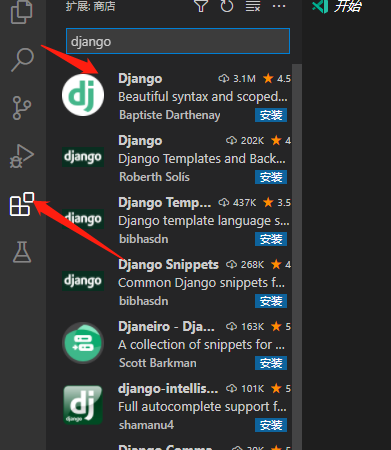
vscode配置Django/Flask/FastApi项目调试
vscode配置Django项目调试1.安装django插件2.点击左侧调试按钮3.点击创建launch.json文件4.点击之后会弹出已经的扩展选项,选python5.选择调试配置,我们选择django6.点击之后就会出现这样一个文件内容,我们如果想要修改运行的地址和端口,配置一下就可以了,然后保存,F5就可以开启调试拉!此教程到此结束!...
·
vscode配置Django项目调试
1.安装django插件

2.点击左侧调试按钮

3.点击创建launch.json文件

4.点击之后会弹出已经的扩展选项,选python

5.选择调试配置,我们选择django

6.点击之后就会出现这样一个文件内容,我们如果想要修改运行的地址和端口,配置一下就可以了,然后保存,F5就可以开启调试拉!
{
// 使用 IntelliSense 了解相关属性。
// 悬停以查看现有属性的描述。
// 欲了解更多信息,请访问: https://go.microsoft.com/fwlink/?linkid=830387
"version": "0.2.0",
"configurations": [
{
"name": "Python: Django",
"type": "python",
"request": "launch",
"program": "${workspaceFolder}\\manage.py",
"args": [
"runserver",
"192.168.5.188:8000",
"--noreload" //取消自动重启
],
"django": true,
"justMyCode": true
}
]
}

7.flask的文件配置就是这样
{
// 使用 IntelliSense 了解相关属性。
// 悬停以查看现有属性的描述。
// 欲了解更多信息,请访问: https://go.microsoft.com/fwlink/?linkid=830387
"version": "0.2.0",
"configurations": [
{
"name": "Python: Flask",
"type": "python",
"request": "launch",
"module": "flask",
"env": {
"FLASK_APP": "app.py",
"FLASK_DEBUG": "1",
"FLASK_ENV":"development"
},
"args": [
"run",
"-p", "5000",
"-h","0.0.0.0",
"--no-debugger",
"--no-reload"
],
"jinja": true,
"justMyCode": true
}
]
}

- FastApi配置
{
// 使用 IntelliSense 了解相关属性。
// 悬停以查看现有属性的描述。
// 欲了解更多信息,请访问: https://go.microsoft.com/fwlink/?linkid=830387
"version": "0.2.0",
"configurations": [
{
"name": "Python: FastAPI",
"type": "python",
"request": "launch",
"module": "uvicorn",
"args": [
"yc.docctrl.init_server:app",
// "--factory",
"--host","0.0.0.0",
"--port", "7777",
],
"jinja": true,
"justMyCode": true
}
]
}

- 如果想使用项目根目录下的虚拟环境,点击vscode右下角选择python环境,选择你的项目就会自动切换到虚拟环境,同样调试的时候也是使用虚拟环境启动。


此教程到此结束!
更多推荐
 已为社区贡献1条内容
已为社区贡献1条内容








所有评论(0)